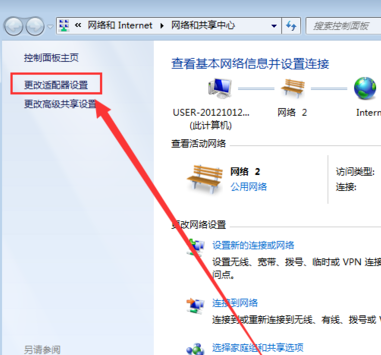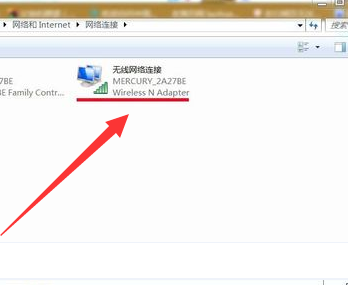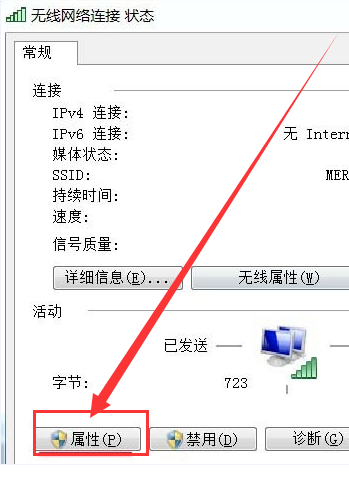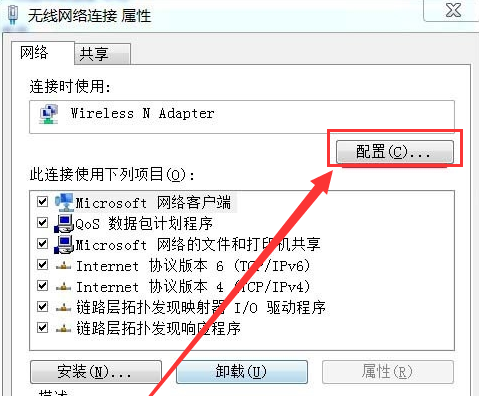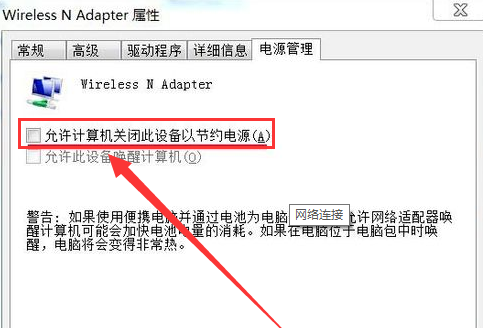很多小伙伴们都反应自己的无线连接图标不见了?今天小编就为大家带来了win7网络连接图标不见了解决办法一起来看看吧。
【网络常见问题解决汇总】
win7网络连接图标不见了解决办法:
1.进入win7桌面,鼠标右键网络图标,选择属性打开。
2.在网络和共享中心界面中点击界面左侧的“更改适配器配置” ,进入下一步。
3.在打开的界面中鼠标双击“无线网络连接图标”打开。
4.在弹出的无线网络连接状态窗口点击属性打开。
5.接着在新界面中点击“配置”按钮,进入下一步。
6.将“允许计算机关闭此设备以节约电源”前面勾去除,点击“确定”即可。
(以上就是win7无线连接图标不见了怎么办的解决办法!如果对您产生了帮助请关注本站。)

 时间 2023-01-16 14:45:27
时间 2023-01-16 14:45:27 作者 admin
作者 admin 来源
来源 

 立即下载
立即下载